안녕하세요, 여러분! 컴퓨터를 사용하다 보면 정말 예상치 못한 순간에 ‘STATUS_PAGEFILE_MISSING’이라는 낯선 오류 메시지가 툭 튀어나와서 당황스러웠던 경험, 다들 한 번쯤 있으실 거예요. 특히 중요한 작업을 하고 있는데 갑자기 이런 파란 화면이 뜨면 머리가 지끈거리고 “도대체 이게 무슨 일이야?” 싶을 때가 많죠.
이 오류는 겉보기에는 복잡해 보이지만, 사실 컴퓨터의 가상 메모리 관리와 밀접한 관련이 있답니다. 내가 직접 이 오류를 겪어보고 나서야 얼마나 많은 분들이 같은 문제로 골머리를 앓고 계신지 알게 되었는데요, 혹시 여러분의 PC도 느려지거나 갑자기 멈추는 현상 때문에 고민이시라면 오늘 포스팅이 큰 도움이 될 거예요.
이 골치 아픈 문제를 어떻게 해결할 수 있는지, 그 정확한 방법을 함께 알아보도록 할게요!
STATUS_PAGEFILE_MISSING, 이 녀석의 정체부터 파헤쳐 볼까?

가상 메모리, 그게 뭔데?
여러분, 컴퓨터가 제대로 작동하려면 메인 메모리, 즉 RAM이 굉장히 중요하잖아요. 그런데 우리가 동시에 여러 프로그램을 실행하거나 무거운 작업을 할 때, RAM만으로는 감당하기 어려울 때가 많아요. 이때 컴퓨터가 머리를 쓰는 방식이 바로 ‘가상 메모리’를 활용하는 거예요.
물리적인 RAM이 부족할 때, 하드디스크나 SSD의 일부 공간을 마치 RAM처럼 사용하는 거죠. 이 공간을 보통 ‘페이지 파일’이라고 부르는데, 윈도우 시스템에서 없어서는 안 될 중요한 부분이에요. STATUS_PAGEFILE_MISSING 오류는 바로 이 페이지 파일에 문제가 생겼을 때, 즉 시스템이 필요한 가상 메모리 공간을 찾을 수 없거나 접근하지 못할 때 나타나는 아주 골치 아픈 메시지랍니다.
저도 예전에 편집 작업을 하다가 갑자기 파란 화면이 뜨면서 이 메시지를 봤을 때, 정말 식은땀이 줄줄 흘렀던 기억이 나네요. 단순히 파일이 없다는 뜻으로만 보이지만, 실제로는 시스템이 혼란에 빠졌다는 신호나 다름없어요. 컴퓨터는 이 페이지 파일을 통해 메모리 관리를 효율적으로 하는데, 이게 없어지거나 손상되면 시스템 전체가 불안정해지고 심하면 멈추거나 재부팅되는 상황까지 벌어질 수 있습니다.
왜 갑자기 페이지 파일이 사라진다고 할까?
아니, 멀쩡히 잘 쓰던 페이지 파일이 왜 갑자기 없어진다고 할까요? 여기에는 몇 가지 이유가 있을 수 있어요. 가장 흔한 경우는 페이지 파일이 저장된 드라이브에 문제가 생겼을 때예요.
예를 들어, 하드디스크나 SSD의 물리적인 손상, 배드 섹터 발생, 또는 파일 시스템 오류 등으로 인해 윈도우가 페이지 파일에 접근할 수 없게 되는 거죠. 또 다른 경우는 시스템이 페이지 파일의 위치를 잘못 인식하거나, 어떤 이유에서든 페이지 파일 설정이 손상된 경우도 있어요.
간혹 악성 코드나 바이러스가 시스템 파일을 손상시키면서 페이지 파일에도 영향을 줄 때도 있고요. 제 친구는 윈도우 업데이트 이후에 이 오류가 떴다고 하던데, 업데이트 과정에서 시스템 파일이 꼬였거나 충돌이 일어났을 가능성도 배제할 수 없어요. 이 오류는 단순한 경고가 아니라, 내 컴퓨터가 보내는 SOS 신호라고 생각하고 빠르게 조치를 취해주는 게 중요합니다.
내 PC가 버벅대는 이유, 혹시 RAM 부족일까?
RAM이 오류를 유발할 수도 있다고?
여러분, 컴퓨터가 자꾸 느려지거나 버벅대고, 급기야 STATUS_PAGEFILE_MISSING 같은 오류까지 뿜어낸다면 가장 먼저 의심해볼 만한 부분이 바로 RAM, 즉 메인 메모리입니다. 우리가 가상 메모리 이야기를 했지만, 사실 가상 메모리는 물리적인 RAM을 보조하는 역할을 하는 거잖아요?
만약 RAM 자체에 문제가 있다면, 시스템은 끊임없이 페이지 파일을 사용하려고 시도할 테고, 이 과정에서 페이지 파일에 과부하가 걸리거나 오류가 발생할 확률이 높아져요. 제가 직접 겪어보니, RAM 하나만 문제가 생겨도 컴퓨터가 전체적으로 불안정해지고, 결국은 이런 치명적인 블루스크린으로 이어지더라고요.
불량 RAM 모듈이 장착되어 있거나, RAM 슬롯에 먼지가 많이 쌓여 접촉 불량이 생겼을 때도 이런 현상이 나타날 수 있답니다. 단순히 RAM 용량이 부족한 것만이 아니라, RAM 자체의 고장도 이 오류의 원인이 될 수 있다는 걸 꼭 기억해야 해요.
RAM 상태 점검, 어렵지 않아요!
“그럼 내 RAM은 멀쩡한지 어떻게 확인해요?”라고 궁금해하실 분들이 많을 거예요. 걱정 마세요, 생각보다 간단하게 확인할 수 있답니다. 윈도우에는 ‘Windows 메모리 진단’이라는 아주 유용한 도구가 내장되어 있어요.
시작 메뉴에서 ‘메모리’라고 검색하면 바로 찾을 수 있죠. 이걸 실행하면 컴퓨터가 재부팅되면서 RAM 상태를 자동으로 점검해줘요. 보통 꽤 오랜 시간이 걸리니까 여유 있을 때 해보는 게 좋아요.
저도 한번 해봤는데, 덕분에 불량 RAM 모듈을 일찍 발견하고 교체해서 더 큰 문제를 막을 수 있었답니다. 만약 여러 개의 RAM을 사용하고 있다면, 하나씩 빼가면서 어떤 RAM이 문제인지 확인해보는 것도 좋은 방법이에요. 마치 자동차 정비하듯이 하나씩 원인을 제거해나가는 거죠.
이런 기본적인 점검만으로도 STATUS_PAGEFILE_MISSING 오류의 원인을 찾아낼 수 있는 경우가 의외로 많으니, 꼭 시도해보세요!
가상 메모리 설정, 이렇게 한번 만져봐!
자동 관리 설정, 수동으로 바꿔볼까?
STATUS_PAGEFILE_MISSING 오류의 이름에서도 알 수 있듯이, 이 문제는 페이지 파일, 즉 가상 메모리와 직접적인 관련이 있어요. 윈도우는 기본적으로 가상 메모리 크기를 ‘자동으로 관리’하도록 설정해두는데, 간혹 이 자동 관리 기능이 제대로 작동하지 않거나 시스템과 충돌을 일으켜 오류를 유발하기도 합니다.
저도 처음에는 무조건 자동으로 두는 게 최고인 줄 알았는데, 오류가 계속될 때는 수동으로 직접 설정을 변경해보는 게 큰 도움이 되더라고요. 특히 저처럼 RAM 용량이 넉넉한데도 이 오류를 겪는 분들이라면, 수동으로 가상 메모리 크기를 적절히 지정해주는 것이 문제를 해결하는 지름길이 될 수 있어요.
시작 메뉴에서 ‘고급 시스템 설정 보기’를 검색해 들어간 다음, ‘성능’ 섹션에서 ‘설정’ 버튼을 누르고 ‘고급’ 탭으로 이동하면 가상 메모리 설정을 찾을 수 있답니다.
최적의 가상 메모리 크기는?
자, 그럼 수동으로 설정할 때 과연 어느 정도 크기가 적당할까요? 일반적으로는 시스템 RAM 크기의 1 배에서 1.5 배 사이로 설정하는 것을 권장해요. 예를 들어, 16GB RAM을 사용하고 있다면 최소 16GB(16384MB)에서 최대 24GB(24576MB) 정도로 설정해볼 수 있겠죠.
하지만 무작정 크게 잡는다고 좋은 건 아니에요. 너무 크게 잡으면 오히려 불필요하게 디스크 공간만 차지하게 되고, 성능 향상에 큰 영향을 주지 않을 수도 있어요. 저의 경험상으로는 RAM이 16GB 이상이라면 1 배 정도만 잡아도 충분했고, 8GB 이하라면 1.5 배까지 설정해서 안정성을 확보하는 게 좋더라고요.
중요한 건, 가상 메모리를 설정할 드라이브를 시스템 드라이브(C:) 말고 다른 SSD 드라이브가 있다면 그쪽에 설정하는 것이 성능 면에서 유리하다는 점이에요. 시스템 드라이브는 OS 구동에 바쁘니까요. 설정을 변경한 후에는 반드시 컴퓨터를 재부팅해야 변경 사항이 적용되니 잊지 마세요!
하드디스크/SSD 건강 상태, 점검이 필요해
페이지 파일이 저장되는 공간의 중요성
앞서 말씀드렸듯이, 페이지 파일은 결국 우리 컴퓨터의 하드디스크나 SSD에 저장되는 특별한 파일이에요. 그렇기 때문에 이 저장 장치의 건강 상태가 STATUS_PAGEFILE_MISSING 오류와 직접적인 연관을 가질 수밖에 없죠. 만약 하드디스크에 배드 섹터가 있거나, SSD의 수명이 다해가고 있다면 페이지 파일이 제대로 기록되거나 읽히지 않을 수 있습니다.
제가 아는 지인은 컴퓨터가 자꾸 멈추길래 봤더니, 알고 보니 오래된 하드디스크에 문제가 있었고, 결국 페이지 파일 관련 오류로 이어졌더라고요. 단순히 윈도우가 느려지는 정도가 아니라, 시스템의 핵심 파일 저장 공간에 문제가 생기는 것이니 심각하게 받아들여야 해요. 요즘 SSD를 많이 사용하시지만, SSD도 영구적인 저장 장치는 아니기 때문에 꾸준한 관리가 필요하답니다.
디스크 오류 검사로 미리미리 대비하자!
다행히 윈도우는 저장 장치의 건강 상태를 진단할 수 있는 유용한 도구를 제공하고 있어요. 바로 ‘오류 검사’ 기능인데요. 파일 탐색기에서 문제가 의심되는 드라이브(대부분 C: 드라이브겠죠?)를 마우스 오른쪽 버튼으로 클릭한 다음, ‘속성’을 선택하고 ‘도구’ 탭으로 이동하면 ‘오류 검사’ 섹션을 찾을 수 있습니다.
여기서 ‘검사’ 버튼을 눌러주면 윈도우가 알아서 드라이브의 오류를 스캔하고 복구를 시도해요. 이 과정은 시간이 다소 소요될 수 있지만, 디스크의 무결성을 확인하고 잠재적인 문제를 미리 해결하는 데 아주 효과적이에요. 물론, SMART (Self-Monitoring, Analysis and Reporting Technology) 정보를 확인해주는 CrystalDiskInfo 같은 외부 프로그램을 사용하는 것도 좋아요.
이 프로그램을 통해 디스크의 현재 상태(좋음, 주의, 나쁨 등)를 한눈에 확인할 수 있답니다. 저는 개인적으로 이 프로그램을 주기적으로 사용해서 디스크 상태를 체크하고 있어요. 예방이 최선의 치료라는 말이 있듯이, 저장 장치 관리는 아무리 강조해도 지나치지 않습니다.
최신 드라이버와 윈도우 업데이트는 필수!
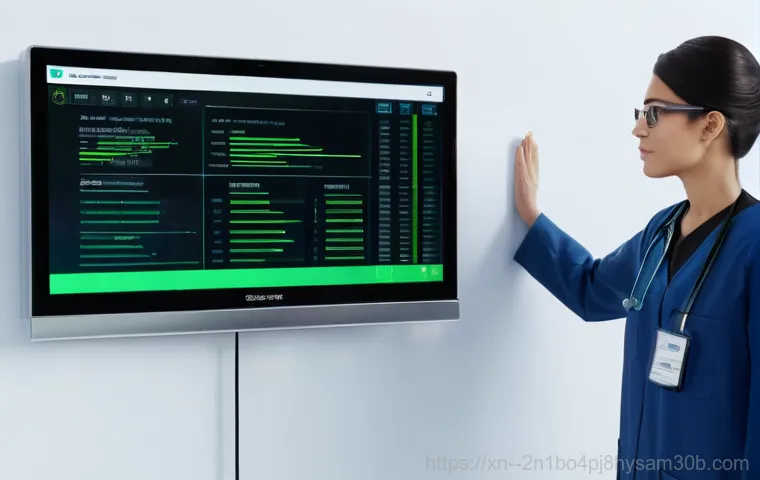
구형 드라이버가 발목을 잡을 때도
여러분, 컴퓨터를 사용하다 보면 가끔 “아니, 내가 뭘 잘못했지?” 싶은데도 알 수 없는 오류가 튀어나올 때가 있잖아요? STATUS_PAGEFILE_MISSING 오류도 예외는 아니에요. 우리가 생각지도 못했던 곳에서 문제가 시작될 때가 있는데, 바로 오래되거나 호환되지 않는 장치 드라이버가 그 주범일 수 있습니다.
특히 메인보드 칩셋 드라이버나 저장 장치 컨트롤러 드라이버 같은 핵심 드라이버들이 최신 상태가 아니라면, 시스템이 페이지 파일을 관리하는 과정에서 알 수 없는 충돌이나 오작동을 일으킬 수 있어요. 예전에 저도 그래픽 드라이버 문제 때문에 블루스크린을 자주 겪었는데, 알고 보니 페이지 파일 오류와도 간접적인 연관이 있더라고요.
드라이버는 하드웨어와 운영체제가 소통하는 통로인데, 이 통로가 불안정하면 시스템 전체가 흔들릴 수밖에 없죠.
윈도우 업데이트, 왜 중요할까?
“업데이트는 귀찮기만 한데…”라고 생각하시는 분들, 저도 한때는 그랬습니다. 하지만 윈도우 업데이트는 단순한 기능 추가가 아니라, 보안 취약점을 패치하고 시스템 안정성을 개선하는 데 필수적인 과정이에요. 마이크로소프트는 꾸준히 윈도우의 버그를 수정하고 성능을 최적화하는 업데이트를 배포하는데, 이 중에는 가상 메모리 관리나 디스크 I/O 관련 개선 사항도 포함되어 있답니다.
만약 여러분의 윈도우가 너무 오래된 버전이거나, 중요한 업데이트를 건너뛰었다면 STATUS_PAGEFILE_MISSING 같은 시스템 오류가 발생할 가능성이 높아져요. 시작 메뉴에서 ‘업데이트’라고 검색한 다음 ‘업데이트 확인’ 버튼만 눌러줘도 최신 상태를 유지할 수 있으니, 번거롭더라도 주기적으로 확인하고 설치하는 습관을 들이는 것이 좋습니다.
저도 중요한 업데이트는 밤에 자기 전에 미리 걸어두는 편이에요. 자고 일어나면 쾌적한 환경에서 작업을 시작할 수 있으니까요!
혹시 악성코드 때문은 아닐까?
숨어있는 악성코드, 시스템을 망가뜨릴 수 있어
컴퓨터 오류의 원인이 생각보다 다양하다는 것을 아셨을 거예요. 그런데 우리가 간과하기 쉬운 또 하나의 주범이 있는데, 바로 악성코드나 바이러스입니다. 이 녀석들은 조용히 시스템 깊숙한 곳에 침투해서 중요한 시스템 파일을 손상시키거나, 심지어 페이지 파일 자체를 건드려 STATUS_PAGEFILE_MISSING 오류를 유발하기도 합니다.
제가 아는 분 중에는 웹서핑을 하다가 자신도 모르게 악성코드가 깔린 후, 갑자기 컴퓨터가 느려지고 블루스크린이 뜨는 바람에 한동안 고생하셨던 분도 있어요. 페이지 파일은 윈도우의 핵심적인 부분이기 때문에, 악성코드의 공격에 매우 취약할 수 있습니다. 그래서 항상 경계를 늦추지 않고 주기적으로 검사를 해주는 것이 중요해요.
정기적인 바이러스 검사, 선택이 아닌 필수!
그럼 어떻게 이런 보이지 않는 위협으로부터 내 컴퓨터를 지킬 수 있을까요? 가장 기본적인 방법은 바로 정기적인 바이러스 검사입니다. 윈도우 10 이나 11 에는 ‘Windows 보안’이라는 훌륭한 백신 프로그램이 기본적으로 내장되어 있어요.
시작 메뉴에서 ‘보안’이라고 검색하면 쉽게 접근할 수 있죠. 여기서 ‘바이러스 및 위협 방지’ 섹션으로 들어가서 ‘빠른 검사’나 ‘전체 검사’를 주기적으로 실행해주는 것만으로도 상당수의 위협을 막아낼 수 있습니다. 물론, AhnLab V3 나 알약 같은 서드파티 백신 프로그램을 함께 사용하는 것도 좋은 방법이에요.
중요한 건, 어떤 프로그램을 사용하든 꾸준히 검사를 하고 최신 상태를 유지하는 것이 핵심입니다. 저는 한 달에 한 번 정도는 꼭 전체 검사를 돌려주고, 의심스러운 파일은 다운로드하지 않는 습관을 들이고 있어요. 내 컴퓨터의 건강은 내가 지킨다는 마음가짐이 필요하답니다!
| 문제 원인 | 확인 방법 | 해결 방법 |
|---|---|---|
| RAM(메모리) 불량/부족 | Windows 메모리 진단 도구 사용 물리적인 RAM 모듈 확인 |
불량 RAM 교체 또는 재장착 RAM 용량 증설 고려 |
| 가상 메모리(페이지 파일) 설정 오류 | 고급 시스템 설정에서 가상 메모리 확인 | 가상 메모리 자동 관리 해제 후 수동 설정 (RAM의 1~1.5 배) 페이지 파일 위치 변경 (다른 드라이브) |
| 하드디스크/SSD 문제 | Windows 오류 검사 (chkdsk) CrystalDiskInfo 등으로 SMART 정보 확인 |
불량 섹터 복구 시도 디스크 교체 고려 (수명 다했을 경우) |
| 오래된 드라이버 또는 윈도우 | 장치 관리자에서 드라이버 확인 Windows 업데이트 설정 확인 |
최신 드라이버로 업데이트 Windows 최신 버전으로 업데이트 |
| 악성코드/바이러스 감염 | Windows 보안(Defender) 또는 기타 백신 프로그램 검사 | 악성코드 제거 및 시스템 복구 정기적인 바이러스 검사 습관화 |
깔끔한 PC 관리를 위한 나만의 꿀팁
정리되지 않은 컴퓨터는 고장의 지름길
여러분, 컴퓨터도 사람처럼 꾸준한 관리가 필요하다는 걸 저도 이 블로그를 운영하면서 더 절실히 느끼고 있어요. STATUS_PAGEFILE_MISSING 같은 오류가 아니더라도, 컴퓨터가 갑자기 느려지거나 먹통이 되는 경험은 누구나 한 번쯤 해봤을 거예요. 저는 평소에 ‘정리되지 않은 컴퓨터는 고장의 지름길이다!’라는 생각으로 PC 관리에 꽤 신경을 쓰는 편인데요.
이게 생각보다 별것 아닌 것 같아도, 사소한 습관들이 모여 컴퓨터의 수명과 안정성을 크게 좌우하더라고요. 불필요한 파일이 너무 많이 쌓여있거나, 시작 프로그램이 너무 많아서 부팅이 한세월 걸리는 경우, 이런 작은 문제들이 모여 시스템 리소스에 부담을 주고 결국은 페이지 파일 오류와 같은 큰 문제로 이어질 수 있습니다.
쾌적한 PC 환경을 위한 나만의 루틴
그럼 제가 어떤 방법으로 컴퓨터를 관리하는지 살짝 공유해볼게요! 첫째, 주기적으로 불필요한 프로그램을 삭제하고, 다운로드 폴더나 바탕화면에 쌓인 잡동사니 파일들을 정리해요. ‘디스크 정리’ 도구를 활용해서 임시 파일들을 지워주는 것도 효과적이죠.
둘째, ‘작업 관리자’를 열어서 시작 프로그램 목록을 확인하고, 윈도우 시작 시 자동으로 실행될 필요가 없는 프로그램들은 ‘사용 안 함’으로 설정해줘요. 이렇게 하면 부팅 속도도 빨라지고, 윈도우가 시작될 때 불필요한 리소스 낭비를 막을 수 있어요. 셋째, 위에서 말씀드렸던 것처럼 Windows 업데이트나 드라이버 업데이트를 게을리하지 않아요.
최신 버전이 가장 안정적이고 효율적이니까요. 넷째, 한 달에 한 번 정도는 백신 프로그램으로 전체 검사를 돌려주고, 혹시 모를 악성코드를 미리미리 차단합니다. 마지막으로, 물리적으로도 본체 내부의 먼지를 제거하는 것도 중요해요.
먼지가 쌓이면 발열이 심해지고, 부품의 수명을 단축시킬 수 있답니다. 이렇게 꾸준히 관리해주면 STATUS_PAGEFILE_MISSING 같은 오류를 만날 확률을 훨씬 줄일 수 있고, 내 PC도 항상 쌩쌩하게 유지할 수 있을 거예요!
글을마치며
오늘 STATUS_PAGEFILE_MISSING 오류의 원인부터 해결책까지 꼼꼼히 파헤쳐 봤는데요, 어떠셨나요? 복잡해 보이는 컴퓨터 문제도 이렇게 하나씩 원인을 찾아 해결해나가면 생각보다 어렵지 않다는 걸 느끼셨으면 좋겠습니다. 사실 저도 처음엔 이런 오류 메시지를 보면 머리부터 아팠지만, 경험이 쌓이다 보니 이제는 어떤 부분이 문제일지 대강 짐작이 가더라고요. 여러분의 소중한 PC가 항상 쌩쌩하게 돌아갈 수 있도록, 오늘 알려드린 팁들을 꾸준히 적용해보세요. 저의 작은 경험들이 여러분의 컴퓨터 생활에 큰 도움이 되었기를 진심으로 바랍니다.
알아두면 쓸모 있는 정보
1. 컴퓨터가 느려지거나 이상 증상을 보인다면, 가장 먼저 RAM 상태를 점검해보세요. 윈도우 메모리 진단 도구는 생각보다 똑똑하답니다.
2. 가상 메모리 설정은 무조건 자동으로 두기보다는, 여러분의 시스템 환경에 맞춰 수동으로 조절하는 것이 안정성에 더 도움이 될 수 있어요. 특히 RAM 용량이 충분해도 오류가 계속된다면 꼭 확인해보세요.
3. 저장 장치의 건강 상태는 생각보다 중요해요. 디스크 오류 검사를 주기적으로 실행하고, CrystalDiskInfo 같은 도구로 미리미리 상태를 확인하는 습관을 들이면 큰 문제를 예방할 수 있답니다.
4. 최신 드라이버와 윈도우 업데이트는 ‘귀찮다’고 미루지 마세요. 버그 수정과 성능 개선은 물론, 시스템 안정성을 유지하는 데 필수적이에요. 저녁에 자기 전에 업데이트를 걸어두는 것도 좋은 방법이죠.
5. 악성코드나 바이러스는 우리도 모르는 사이에 시스템을 망가뜨릴 수 있어요. 윈도우 보안 기능을 적극 활용하고, 정기적인 바이러스 검사로 내 컴퓨터를 안전하게 지켜주세요.
중요 사항 정리
오늘 STATUS_PAGEFILE_MISSING 오류 해결을 위한 여러 가지 방법들을 함께 살펴보았지만, 핵심은 결국 ‘예방과 꾸준한 관리’라는 것을 다시 한번 강조하고 싶어요. 제 경험상 대부분의 컴퓨터 오류는 갑자기 찾아오는 것이 아니라, 평소의 작은 무관심들이 쌓여서 터지는 경우가 많거든요. 넉넉한 RAM과 적절한 가상 메모리 설정은 물론이고, 하드디스크나 SSD 같은 저장 장치의 건강 상태를 주기적으로 체크하는 것이 매우 중요합니다. 마치 우리 몸의 건강검진처럼 말이죠. 또한, 최신 드라이버를 유지하고 윈도우 업데이트를 게을리하지 않는 것만으로도 수많은 잠재적 오류로부터 내 PC를 지킬 수 있어요. 마지막으로, 악성코드와 바이러스의 위협은 언제나 도사리고 있으니, 정기적인 백신 검사를 통해 시스템을 깨끗하게 유지하는 습관을 들이는 것이 무엇보다 중요하답니다. 이 모든 과정들이 조금 번거롭게 느껴질 수도 있지만, 여러분의 소중한 데이터를 보호하고 쾌적한 컴퓨팅 환경을 오래 유지하기 위한 가장 확실한 방법이라고 저는 자신 있게 말씀드릴 수 있어요. 오늘 알려드린 팁들이 여러분의 PC를 지키는 데 큰 힘이 되기를 바라며, 다음에도 더 유익하고 알찬 정보로 찾아올게요!
자주 묻는 질문 (FAQ) 📖
질문: ‘STATUSPAGEFILEMISSING’ 에러, 대체 뭐가 문제인가요? 왜 하필 저한테 나타나는 거죠?
답변: 이 오류는 정말 당황스럽죠? 저도 처음 겪었을 때 “내 컴퓨터가 드디어 맛이 갔나?” 싶어 막막했어요. 쉽게 말해, ‘STATUSPAGEFILEMISSING’ 오류는 컴퓨터가 필요로 하는 ‘가상 메모리’를 찾지 못할 때 발생해요.
우리 컴퓨터에는 물리적인 램(RAM)이 있지만, 램 용량이 부족할 때 하드디스크의 일부를 램처럼 사용하는 공간이 있는데, 이걸 ‘페이지 파일’ 또는 ‘가상 메모리’라고 부르거든요. 그런데 이 페이지 파일이 손상되거나, 갑자기 사라지거나, 아니면 시스템이 이 파일을 제대로 접근하지 못할 때 저런 무시무시한 파란 화면이 뜨면서 “페이지 파일이 없어요!”라고 알려주는 거예요.
주요 원인은 몇 가지가 있는데, 첫째로 디스크 공간이 너무 부족해서 페이지 파일이 제대로 생성되지 못하거나 손상되는 경우, 둘째로는 램(RAM) 자체에 문제가 생겨서 가상 메모리 관리도 꼬이는 경우, 셋째로는 시스템 파일이 손상되거나 바이러스/악성코드 때문에 페이지 파일이 오작동하는 경우도 있어요.
마치 냉장고에 재료가 있어야 요리를 하는데, 재료가 없거나 썩어버려서 아무것도 못하는 상황과 비슷하다고 할 수 있죠.
질문: 그럼 이 답답한 오류, 제가 직접 해결할 수 있는 방법은 없을까요? 당장 뭘 해봐야 할까요?
답변: 물론이죠! 제가 직접 겪어보고 여러 방법들을 시도해본 결과, 의외로 간단한 해결책으로 풀리는 경우도 많았어요. 너무 걱정 마세요!
가장 먼저 해볼 수 있는 건 ‘디스크 공간 확인’이에요. C 드라이브에 용량이 너무 없으면 페이지 파일이 제 역할을 못할 수 있거든요. 당장 필요 없는 파일이나 프로그램을 지워서 여유 공간을 확보해보세요.
다음으로 중요한 건 ‘가상 메모리(페이지 파일) 설정’을 확인하는 거예요. 제어판에서 시스템 속성 – 고급 탭 – 성능 설정 – 고급 탭 – 가상 메모리 변경으로 들어가서 ‘모든 드라이브에 대한 페이징 파일 크기 자동 관리’에 체크가 되어 있는지 확인해보세요. 대부분은 자동으로 두는 게 가장 좋고, 혹시 직접 지정해서 쓰셨다면 잠시 자동 관리로 바꿔보는 것도 좋은 방법이에요.
그래도 안 된다면 ‘시스템 파일 검사’를 해보는 걸 추천해요. 윈도우 검색창에 CMD를 치고 ‘관리자 권한으로 실행’한 다음 sfc /scannow 명령어를 입력해서 시스템 파일 손상 여부를 확인하고 복구할 수 있어요. 저도 한 번은 이 방법으로 해결했던 경험이 있답니다!
그리고 혹시 램이 문제일 수도 있으니, 여유가 되신다면 램을 다시 장착해보거나 램 테스트 프로그램을 돌려보는 것도 도움이 될 거예요.
질문: ‘STATUSPAGEFILEMISSING’ 오류, 앞으로 다시 안 보려면 어떻게 관리해야 할까요? 예방 팁 좀 알려주세요!
답변: 한 번 해결했다고 방심하면 안 되죠! 저도 그랬다가 또다시 마주할 뻔한 적이 있어서 그때부터는 예방에 신경을 쓰고 있어요. 무엇보다 중요한 건 ‘정기적인 디스크 관리’예요.
C 드라이브 용량을 주기적으로 확인하고 불필요한 파일들은 바로바로 정리해주는 습관을 들이는 게 좋아요. 윈도우에 있는 ‘디스크 정리’ 도구를 활용하거나, 용량이 큰 파일을 찾아서 삭제하는 것도 좋은 방법이죠. 그리고 ‘최신 드라이버 유지’도 빼놓을 수 없어요.
특히 메인보드 칩셋 드라이버나 저장 장치 관련 드라이버는 항상 최신 버전으로 업데이트해주는 게 시스템 안정성에 큰 도움이 됩니다. 구형 드라이버가 가상 메모리 관리와 충돌을 일으킬 수도 있거든요. 마지막으로, ‘바이러스 및 악성코드 검사’는 필수 중의 필수예요.
눈에 보이지 않는 악성코드들이 시스템 파일이나 페이지 파일을 손상시키는 주범이 될 수도 있답니다. 믿을 수 있는 백신 프로그램을 이용해서 주기적으로 전체 검사를 해주는 것만으로도 많은 문제들을 예방할 수 있어요. 마치 우리 몸 건강 관리하듯이 컴퓨터도 평소에 잘 보살펴줘야 잔병치레 없이 오래오래 쓸 수 있다는 걸 꼭 기억해주세요!
